编辑:秩名2020-12-21 17:52:23
在许多用户的印象里,几何画板是一个理科教学软件,但其实它也可以用来制作很多好看的动画图形,今天小编就以蝴蝶动画为例,为大家介绍下具体的绘制步骤。
几何画板制作蝴蝶动画方法
1、准备好材料:半边蝴蝶图片,最好是底色透明的PNG或GIF格式的图片;
2、利用圆构造一个平行四边形
①打开几何画板数学几何绘图软件,利用圆工具画一个圆O,OA是它的半径;
②标记点O为旋转中心,将点A绕点O旋转90°,得点B,在A、B间的圆周上任取一点C,依次选中⊙O、点C、点B构造弧CB;
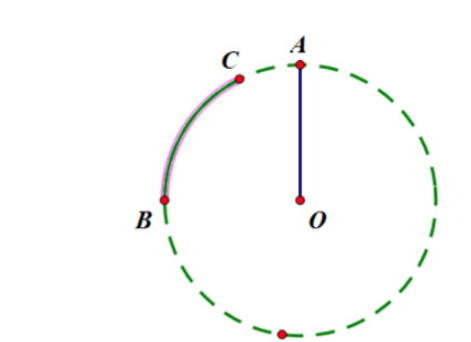
③在弧CB上构造点D,制作点D在弧CB上的动画按钮;
④标记向量OD,据此平移点A至E,得平行四边形OAED;
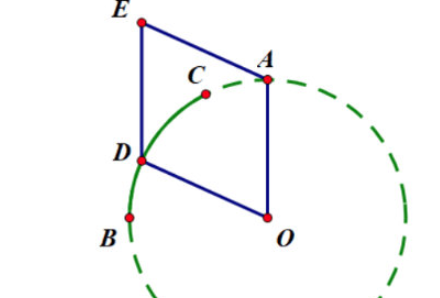
3、把准备的的半只蝴蝶图片拖到几何画板中,选中,复制;
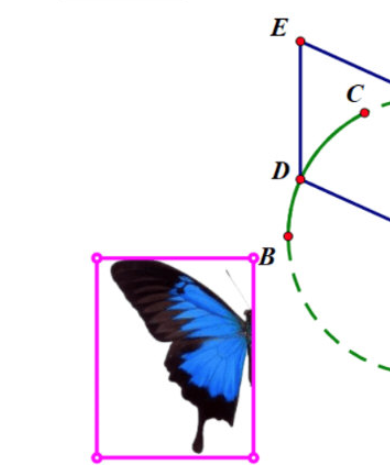
4、依次选中D、O、E三点,执行“编辑”→“粘贴图片”命令;
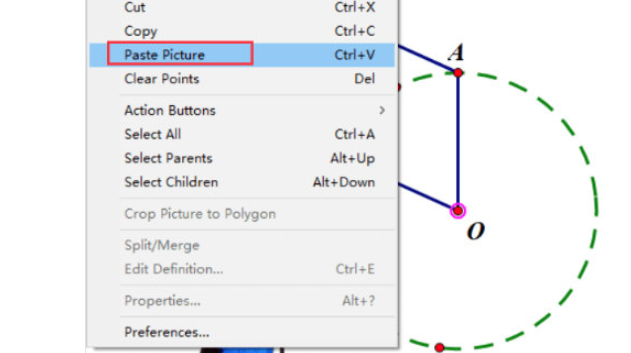
5、双击线段OA(标记镜面),选中刚才粘贴在D、O、E三点上的半只蝴蝶,执行“变换”——“反射”操作,就可以画出另外半只蝴蝶;
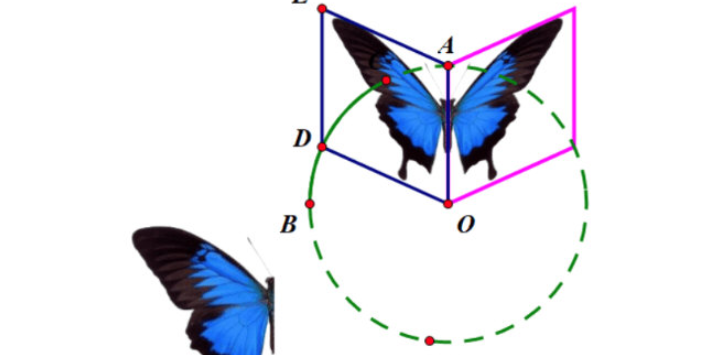
6、删除一开始拖进来的半只蝴蝶,隐藏多余的辅助,点击动画按钮,一个活生生的蝴蝶就飞起来了。

今天的介绍就到这里了,Iefans软件教程专区为大家准备了更多惊喜,想发现更多适合自己的软件就常来逛逛吧。

所谓术业有专攻,同一件工具在不同的人手里所能发挥的效用是会有很大的差异的,检验一款电脑软件是否实用的标准就是它能否解决你的问题、你用着是否顺手,快来看看小编带来的专题中有哪一款能够同时满足这两个条件吧。

43.29MB
其他工具

67.26MB
其他工具

52.9MB
其他工具

51.68MB
远程控制

58.82MB
其他工具

46.87MB
图像处理

39.29MB
辅助工具

63.97MB
辅助工具

351.21KB
计算器

858.61KB
其他工具

58.51MB
辅助工具

42.2MB
其他工具

56.61MB
教育管理

49.51MB
在线课堂

39.4MB
教育管理

63.42MB
在线课堂
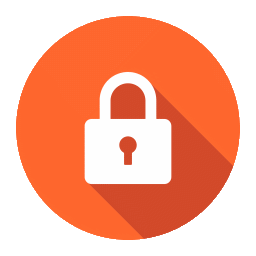
794.12KB
教育管理

54.42MB
教育管理

64.1MB
教育管理

62.17MB
录音录像

56.86MB
在线课堂

33.38MB
在线课堂

54.09MB
教育管理

33Mb
教育管理